GIF er en flott måte å formidle følelsene dine på nettet. Du kan legge den ut på tidslinjen din for å dele tankene dine om et emne, sende den til en av vennene dine for å dele en latter, eller bruke den til å kommentere andres innlegg. & Nbsp;
The eneste problemet med GIF-er er at ikke alle sosiale nettverk støtter dette formatet og lar deg enkelt bruke GIF-er på nettstedet deres. I denne artikkelen lærer du hvordan du legger ut en GIF på Facebook, Instagram, Reddit og Twitter, og du trenger aldri å Google den igjen. & Nbsp;

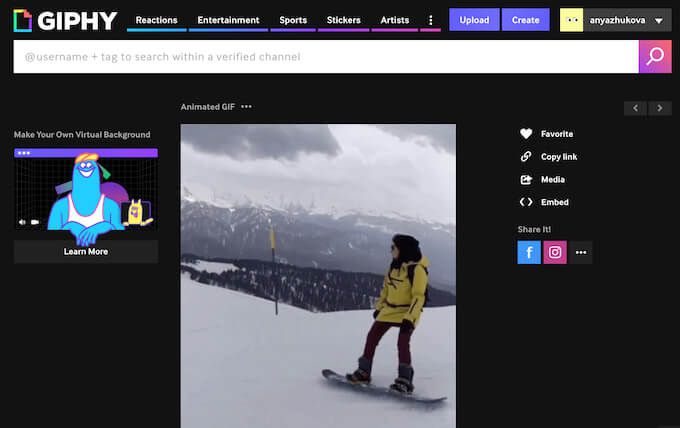
GIF på Facebook
Før du legger ut GIF-en din hvor som helst, må du opprette den. Det er flere måter å lage en GIF på. Du kan bruke Photoshop til å lage en GIF av bilder eller videoer. Hvis du ikke er en erfaren Photoshop-bruker, kan du bruke en av de elektroniske GIF-produsentene i stedet. Noen av de mest populære alternativene er GIPHY og Make a GIF.
Etter at du har opprettet og lastet ned GIF på enheten din, kan du legge den ut på Facebook. For å legge ut en GIF på Facebook-tidslinjen din som en statusoppdatering, følg trinnene nedenfor.
- Åpne Facebook og logg inn på kontoen din.
- Velg for Opprett innlegg .

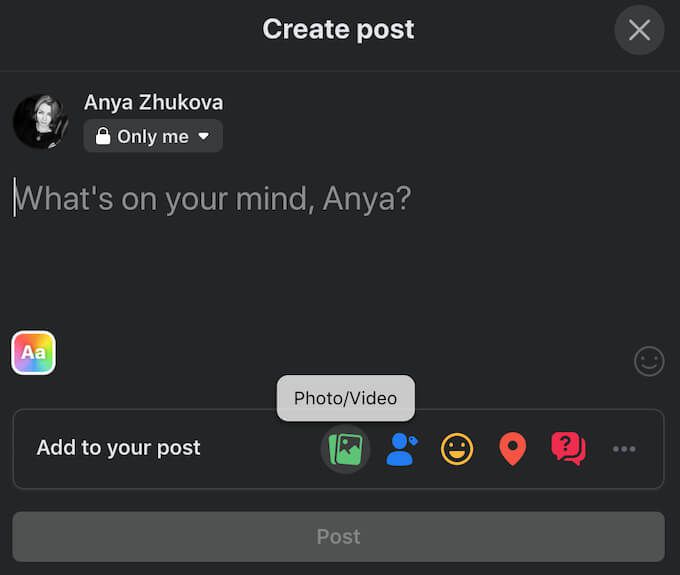
- Under Legg til i innlegget ditt velg Photo/Video

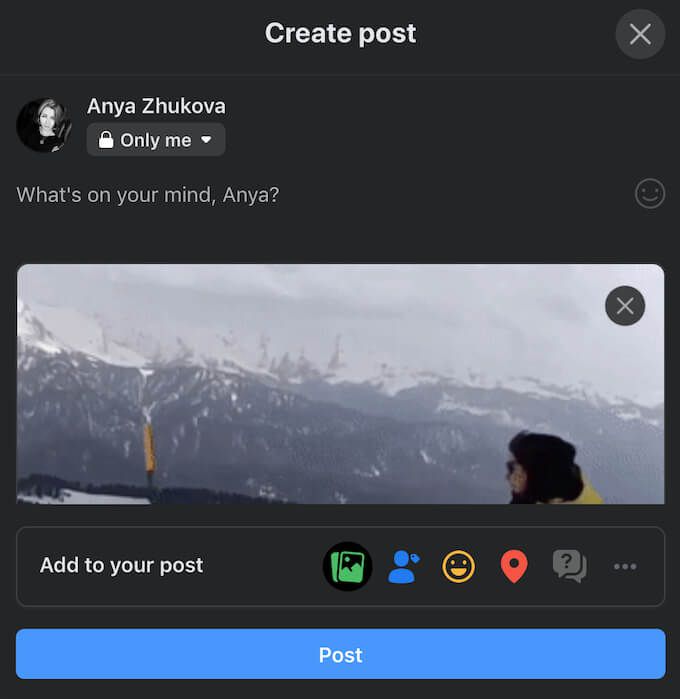
“> ol < GIF vises da som et vedlegg til innlegget ditt. Velg Legg ut for å laste den opp på Facebook. & Nbsp; Facebook har også sitt eget GIF-galleri som du kan bruke til å legge ut en GIF på din Facebook-tidslinje. Du finner den under Legg til i innlegget ditt når du velger Mer (tre horisontale prikker) & gt; GIF . & nbsp; Bla gjennom eller bruk Søk -linjen for å finne GIF-en du trenger. Du finner det samme GIF-galleriet i Facebook Messenger-chat når du vil sende en GIF til noen på Facebook som en melding. Det kan være lurt å bruke en GIF til å kommentere andres innlegg eller svare på deres kommentar på Facebook. For å gjøre det, følg trinnene nedenfor. vises i tråden med kommentarer på Facebook. & nbsp; I motsetning til Facebook gjør Instagram det ikke enkelt å legge ut GIF-er. Nettverket støtter ikke GIF-formatet, og når du prøver å laste det opp til Instagram, ser det ut som et stillbilde. Det er imidlertid ikke umulig. Du kan laste opp en GIF som en Instagram-historie, så vel som et vanlig innlegg på feeden din. Du kan gjøre alt dette ved å bruke appen GIPHY. Først laster du ned og installerer den på smarttelefonen din. Følg trinnene nedenfor for å laste opp en GIF på Instagram ved hjelp av GIPHY. GIPHY vil da omdirigere deg til Instagram hvor du kan laste opp GIF-en din. Du kan bruke samme metode for å laste opp GIF-er som du oppretter i GIPHY på Facebook eller Snapchat. & Nbsp; Reddit er stedet der bruken av GIF er den mest hensiktsmessige og forventede. Selv om du ikke kan bruke en GIF som en kommentar, kan du laste den opp på profilsiden din, og legge den ut på en fellesside. For å legge ut en GIF på Reddit, følg trinnene nedenfor. GIF vil da vises på fellessiden som en normal Reddit. Hvis du vil Tweet som en proff, må du kunne bruke hvilken som helst mediatype for å støtte tweets og kommentarer. Det inkluderer GIF-er. Den gode nyheten er at bruk av GIF på Twitter er ganske enkelt. I likhet med Facebook har Twitter sitt eget GIF-galleri som du kan velge GIF-er fra. For å legge ut en GIF på Twitter, følg trinnene nedenfor. da GIF vedlegg til innlegget ditt. Velg Tweet for å laste den opp på Twitter. & Nbsp; Hvis du vil bruke en GIF til å svare på en persons Tweet, følger du trinnene nedenfor. GIF-en vises da som et svar på den valgte Tweet. & nbsp; GIF-er er bra når du raskt vil uttrykke deg uten å måtte skrive ut lange meldinger eller svar. Hvis du prøver å legge ut en GIF på et nettsted eller en plattform som ikke støtter formatet og metodene vi nevnte ikke fungerer, kan du konvertere GIF tilbake til en video og laste den opp online . Hvor ofte bruker du GIF-er på nettet? Dekket vi alle nettstedene som gjør at GIF-poster kan virke vanskeligere enn det burde være? Del tankene dine med oss i kommentarfeltet nedenfor. 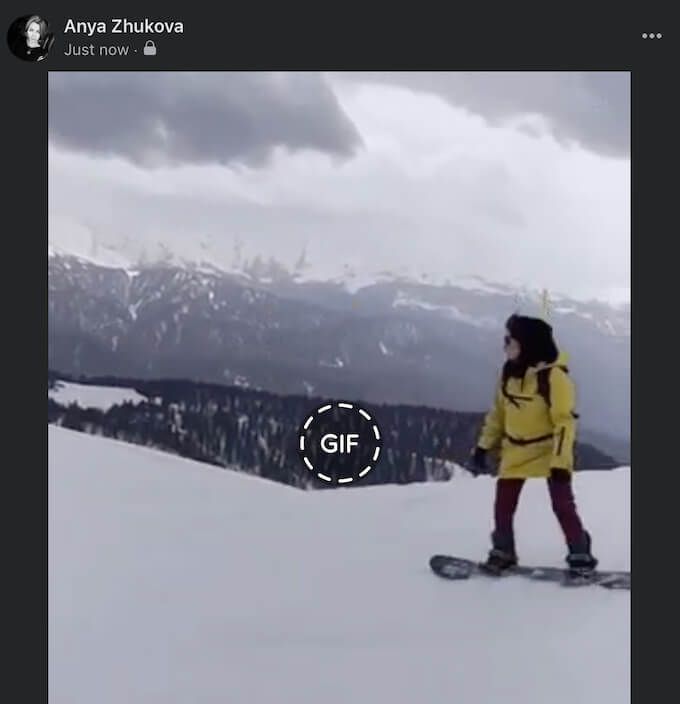

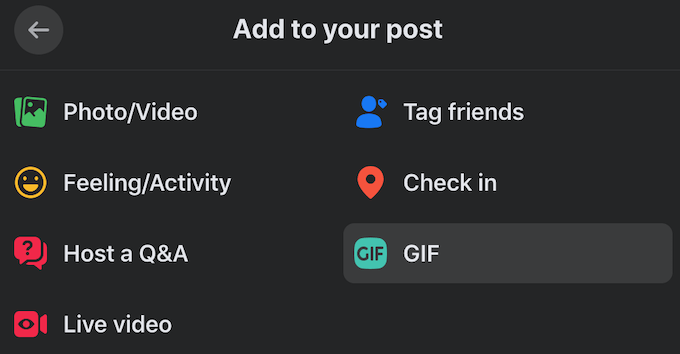

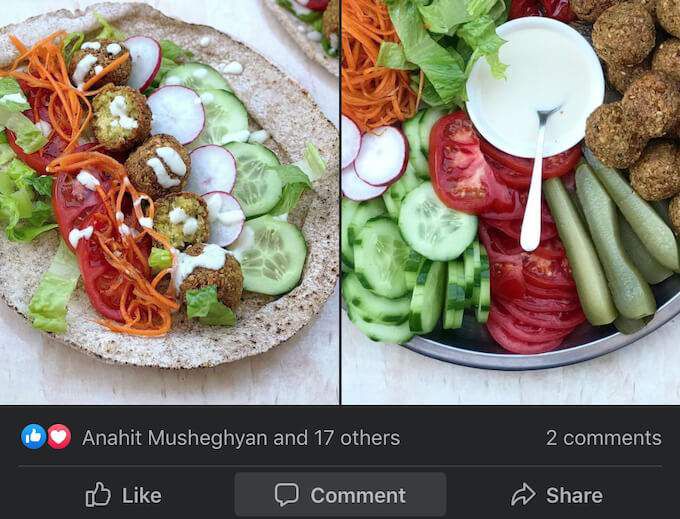

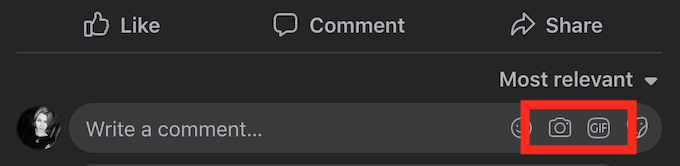
Slik legger du ut en GIF på Instagram


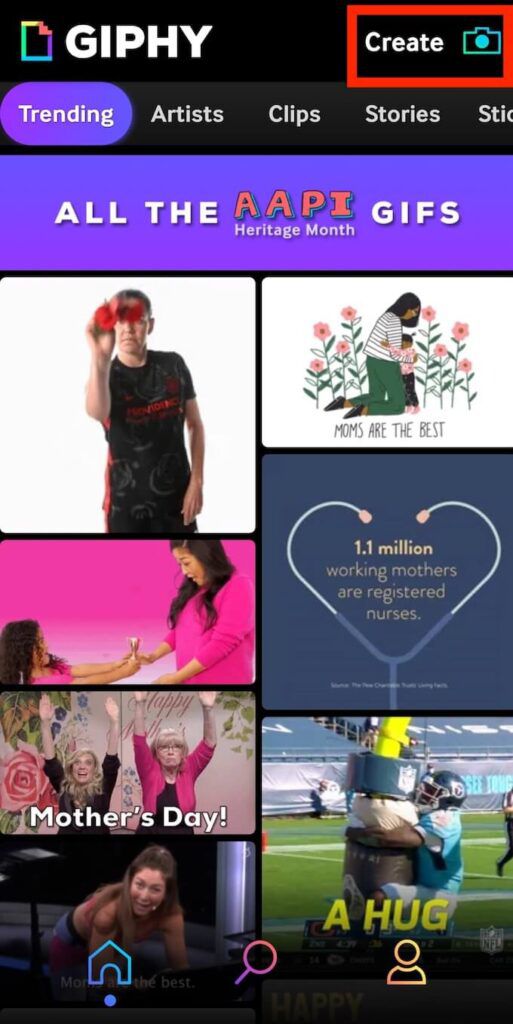


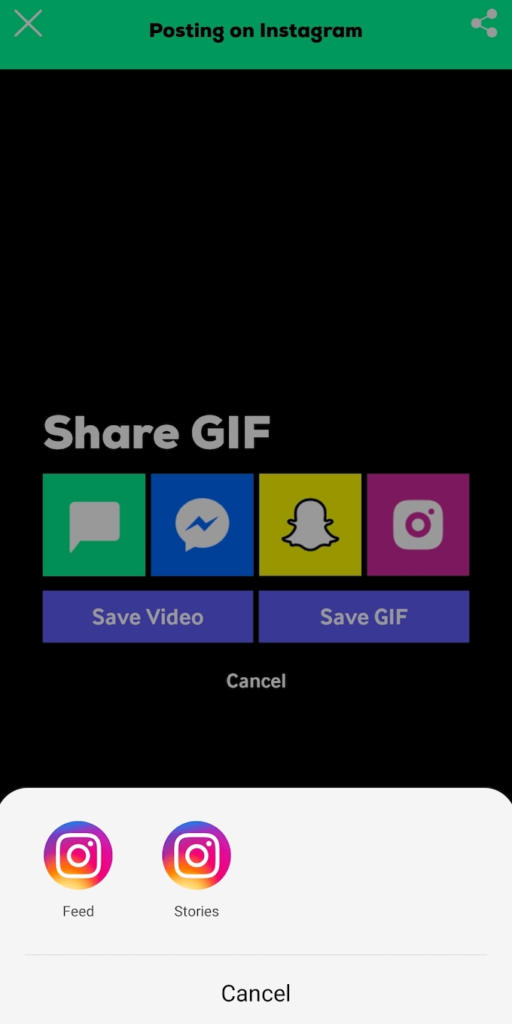
Slik legger du ut en GIF på Reddit




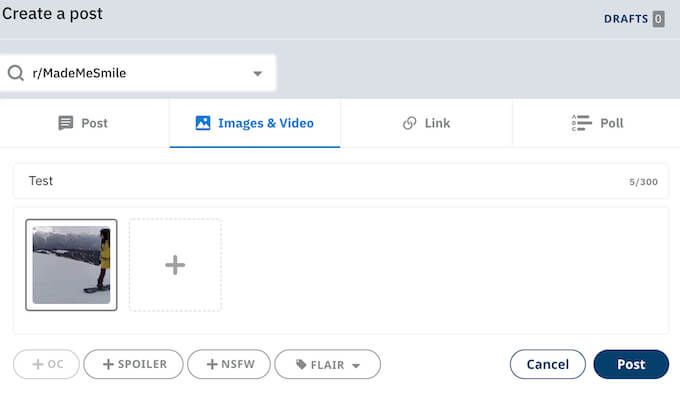

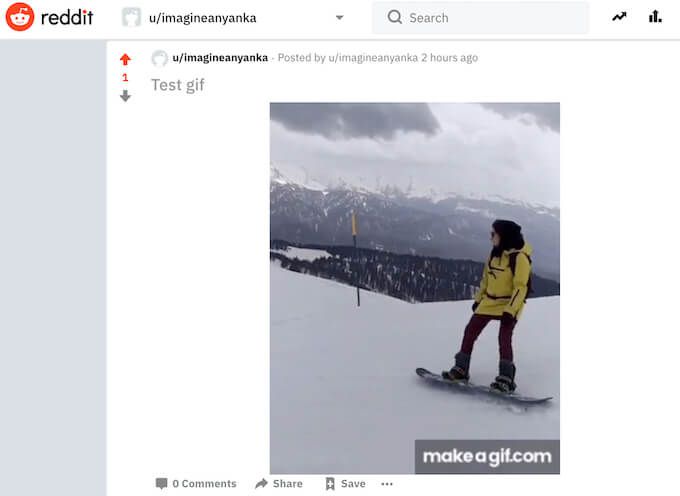
Slik legger du ut en GIF på Twitter

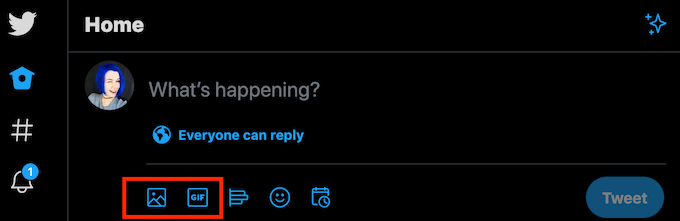

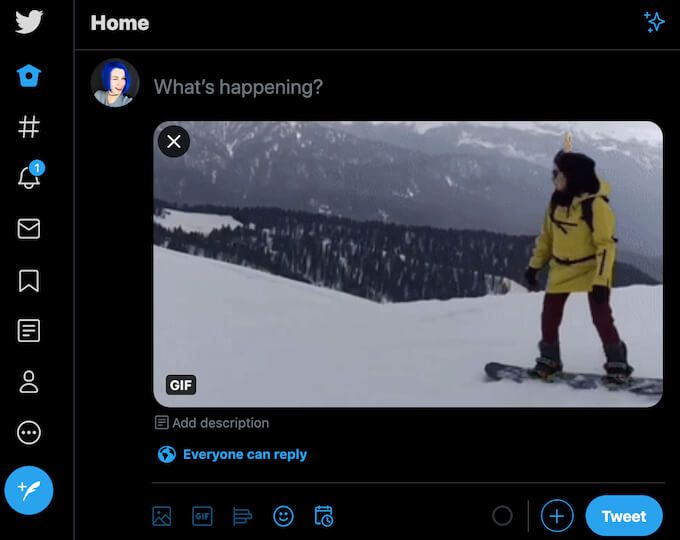

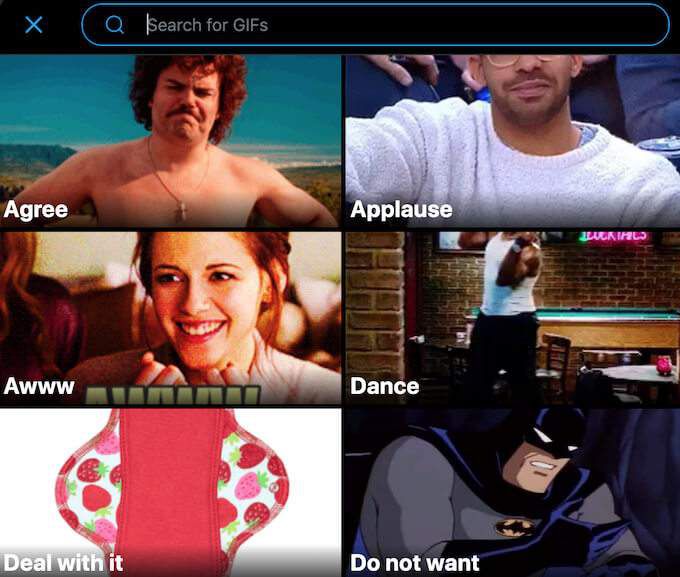
” Svar for å legge ut kommentaren.
Hvordan å legge ut en GIF på et hvilket som helst nettsted